Šiuolaikinė diskų įrašymo programinė įranga leidžia kopijuoti informaciją iš vieno disko į kitą, negaištant laiko perduodant informaciją į kompiuterį. Tačiau tam jums reikia dviejų DVD diskų įrenginių.
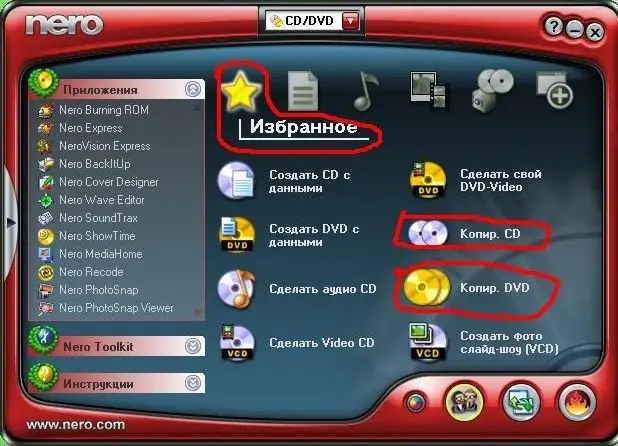
Būtinas
- - kompiuteris su įdiegtu „Nero“;
- - du DVD diskų įrenginiai.
Nurodymai
1 žingsnis
Prijunkite du DVD įrenginius prie savo kompiuterio, kad galėtumėte nukopijuoti DVD. Įjunkite kompiuterį, įsitikinkite, kad juos aptiko sistema ir veikia. Norėdami tai padaryti, įdėkite bet kurį įrašytą diską po vieną į kiekvieną diską, patikrinkite, ar jie groja normaliai. Tada atsisiųskite ir įdiekite „Nero“programą į savo kompiuterį, kad nukopijuotumėte DVD diską. Norėdami tai padaryti, spustelėkite nuorodą https://www.nero.com/rus/downloads-nero-burning-rom-trial.php ir spustelėkite mygtuką „Atsisiųsti“. Palaukite atsisiuntimo ir paleiskite diegimo failą
2 žingsnis
Paleiskite „Nero“kopijuoti diskus. Į pirmąjį diską įdėkite diską, iš kurio kopijuosite informaciją, prisiminkite jo pavadinimą arba užsirašykite. Į antrąjį diskų įrenginį įdėkite tuščią DVD-R arba DVD-RW diską. Pagrindiniame programos meniu pasirinkite parinktį „Parankiniai“ir ten komandą „Kopijuoti DVD“, tada lange „Nero Express“nustatykite diską, kuriame turite įrašytą DVD kaip šaltinio diską, tada pasirinkite diską su tuščią diską lauko pavaros imtuve. Spustelėkite mygtuką Parinktys, jei norite gauti daugiau informacijos apie DVD kopijavimą. Kitame lauke pasirinkite disko rašymo greitį, jis priklausys, pirma, nuo disko skaitymo greičio šaltinio diske, ir, antra, nuo didžiausio disko rašymo greičio antrame diske. Norėdami gauti geriausius rezultatus kopijuodami diskus „Nero“, pasirinkite mažiausią rašymo greitį.
3 žingsnis
Tada programai pasirinkite parinktį „Tikrinti duomenis įrašius į diską“, kad patikrintumėte informacijos įrašymo kokybę. Norėdami pagreitinti įrašymo procesą, uždarykite visas nereikalingas programas ir spustelėkite mygtuką „Kopijuoti“. Kopijavimo procesą galima stebėti būsenos juostoje, jame bus rodoma dabartinė operacija, atliktų procentų skaičius, taip pat laikas, likęs iki disko kopijavimo pabaigos. Kai baigsite, abu diskai bus išstumti iš disko.






